在我们对视频进行编辑剪辑时如果使用到一款简单易操作的视频剪辑工具,那在视频处理上就会避免很多的麻烦。很多人都在用的蜜蜂剪辑就是一款实用的编辑软件,在蜜蜂剪辑中有很多功能都可以帮助我们更快的处理视频文件。那么,对蜜蜂剪辑还不是很熟悉的小伙伴,你们知道软件中的画中画是什么功能吗?而画中画又是如何添加到视频中的呢?
蜜蜂剪辑画中画是什么功能
画中画是一个将素材文件叠加在某段媒体文件画面中的功能,可以在一段视频上呈现多个图片或视频文件,现在大多数人都会使用画中画来让视频更加的饱满完整,应用场景范围很广泛。
蜜蜂剪辑如何添加画中画到视频中
首先我们要打开蜜蜂剪辑,添加各种素材拖入进软件的素材库中选中背景素材,视频文件放置轨道中后,在我们需要添加画中画时,从素材库中找到需要添加的素材文件,直接拖拽到视频编辑轨道中,这时画中画轨道中就有我们刚刚添加的素材文件了。
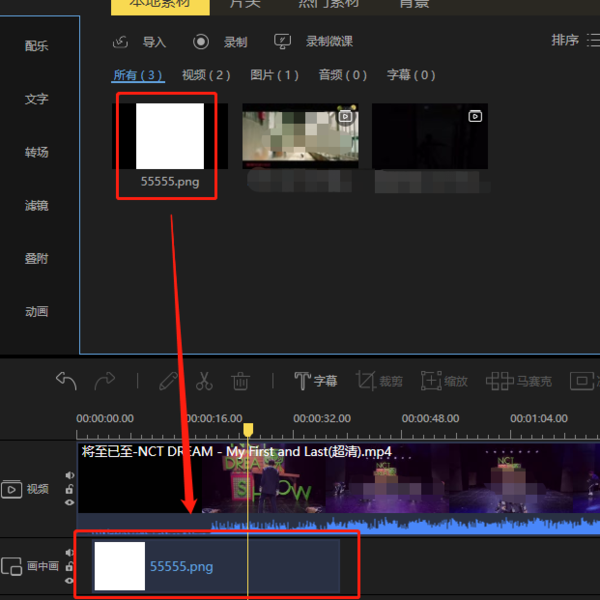
这里我们除了可以自己添加文件素材,还可以直接使用蜜蜂剪辑中自带的素材,点击工具栏中的“动画”,出现的素材库中选择自己想要添加的动画素材文件,接着将其添加到画中画轨道中就可以使用了。
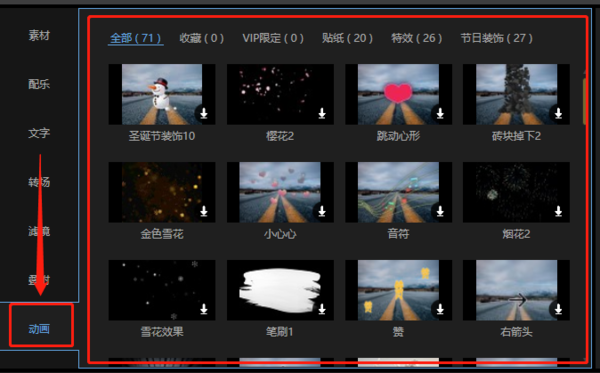
蜜蜂剪辑画中画效果编辑方法介绍
双击画中画轨道中的素材文件,然后我们可以看到操作界面的左上方出现了相关参数调整的选项,右侧的窗口可以调整画中画素材的大小,只需要使用鼠标左键拖动黄色边框就可以调大小了。
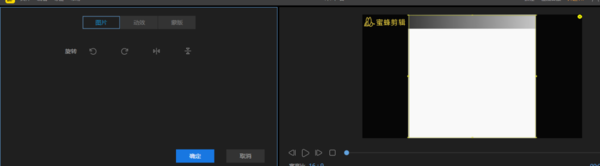
如果我们添加的是视频文件,可以在左上方的设置框中调整音量大小,以及添加淡入淡出效果。
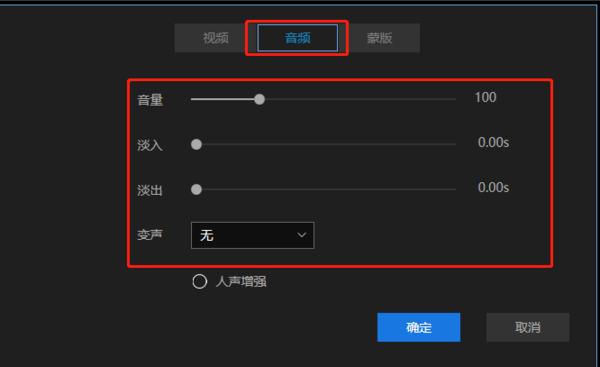
小编推荐:


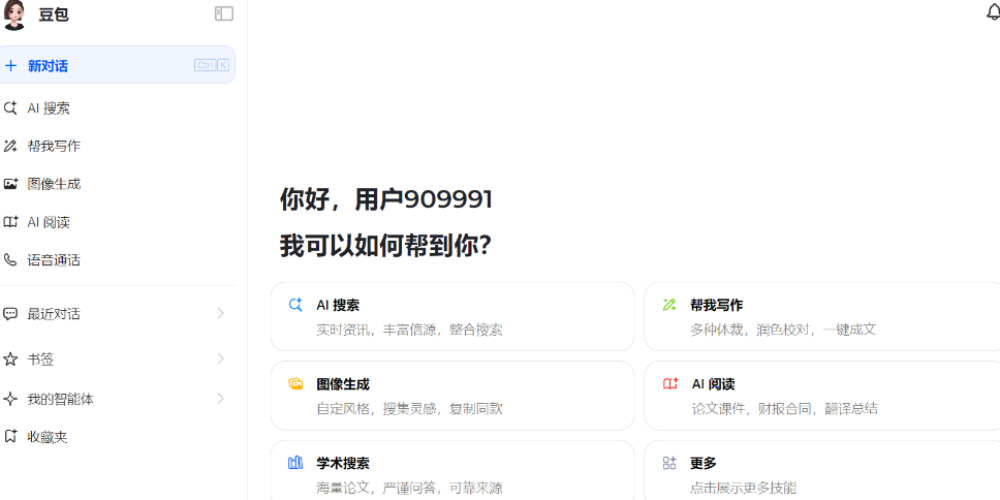
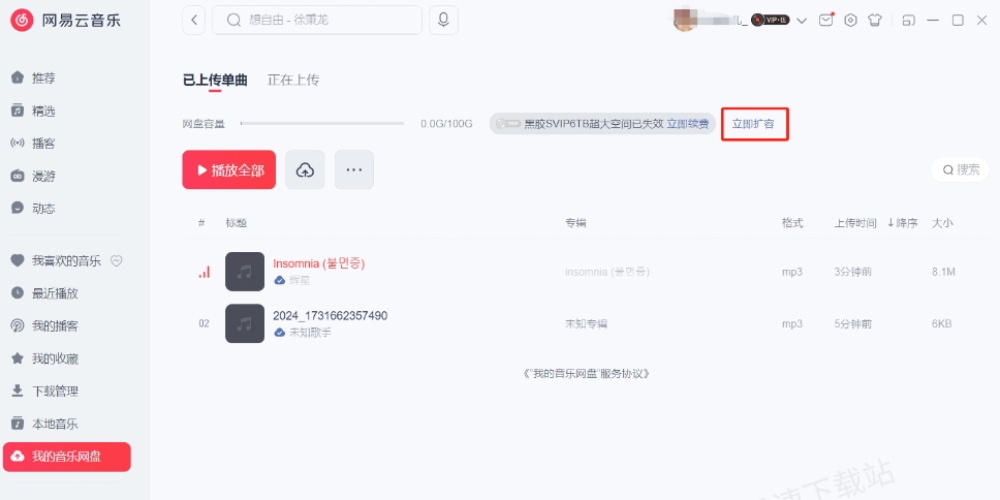
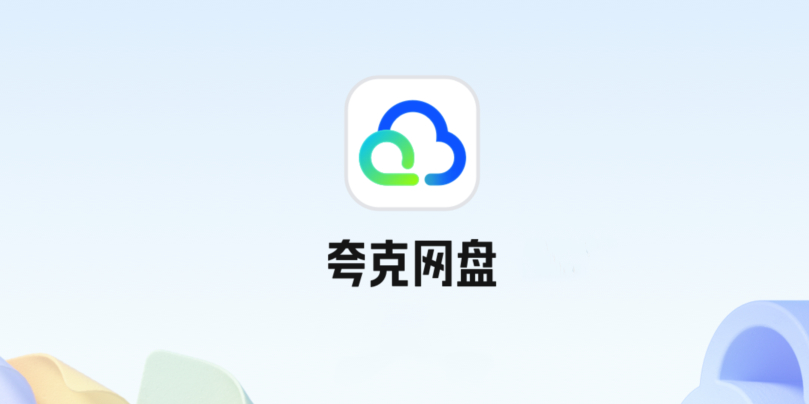


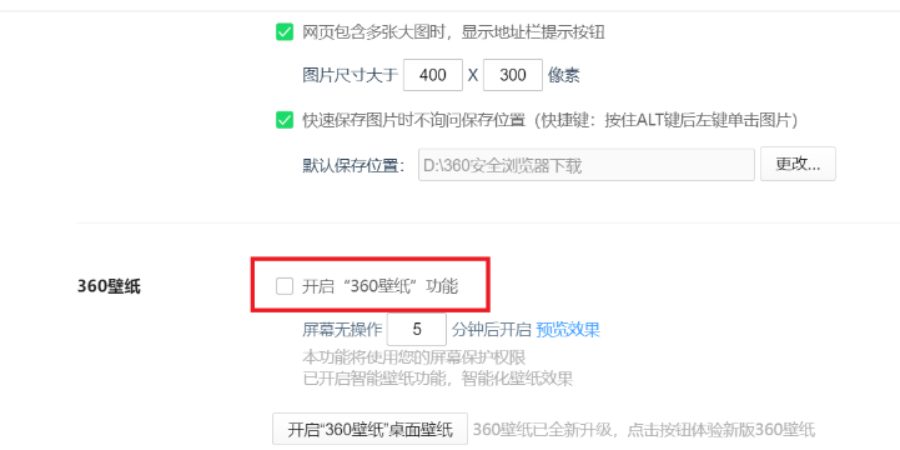
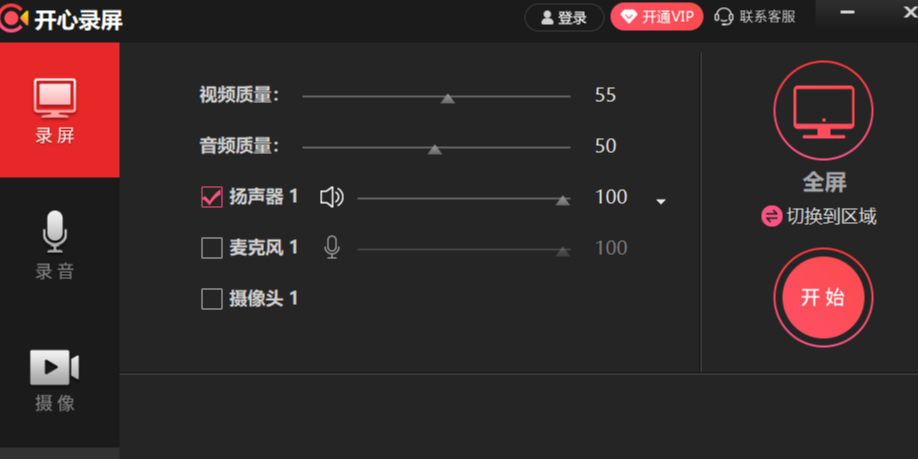
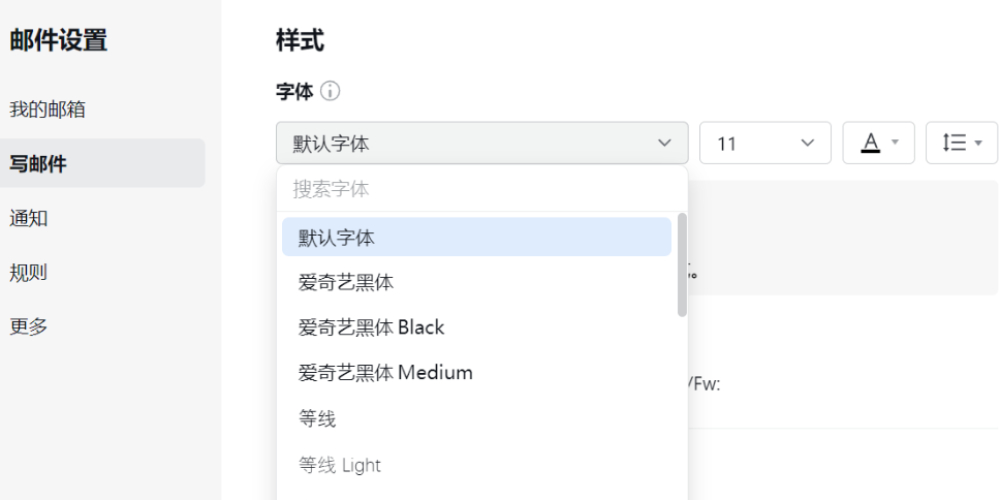
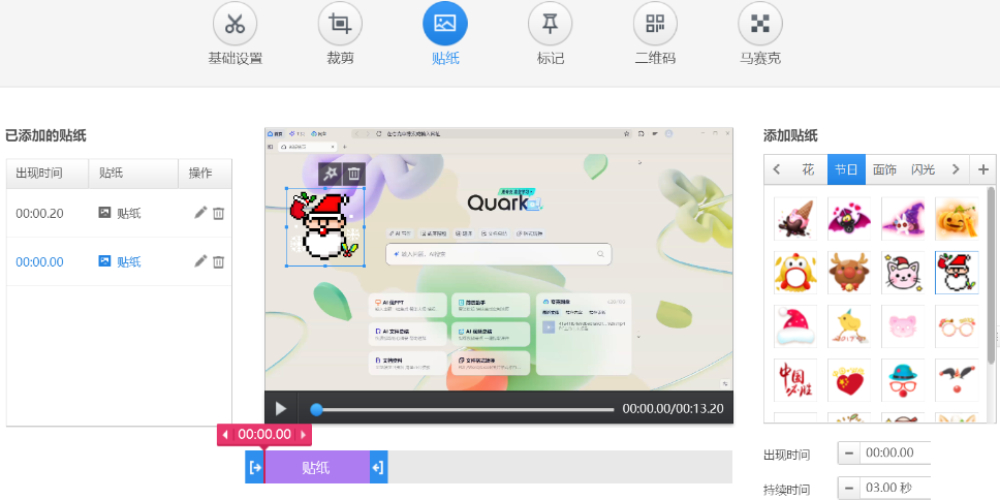
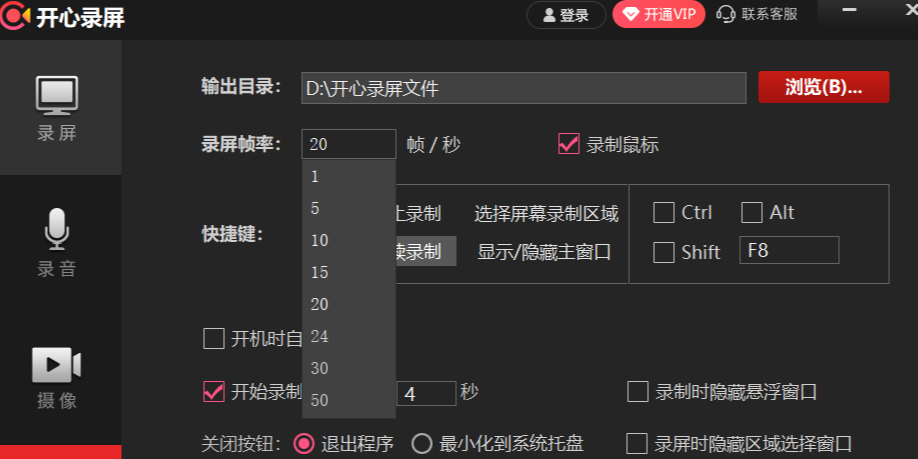
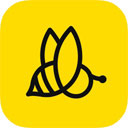
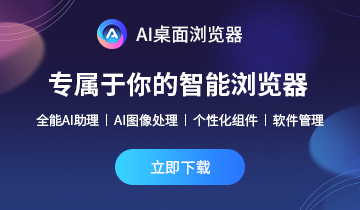
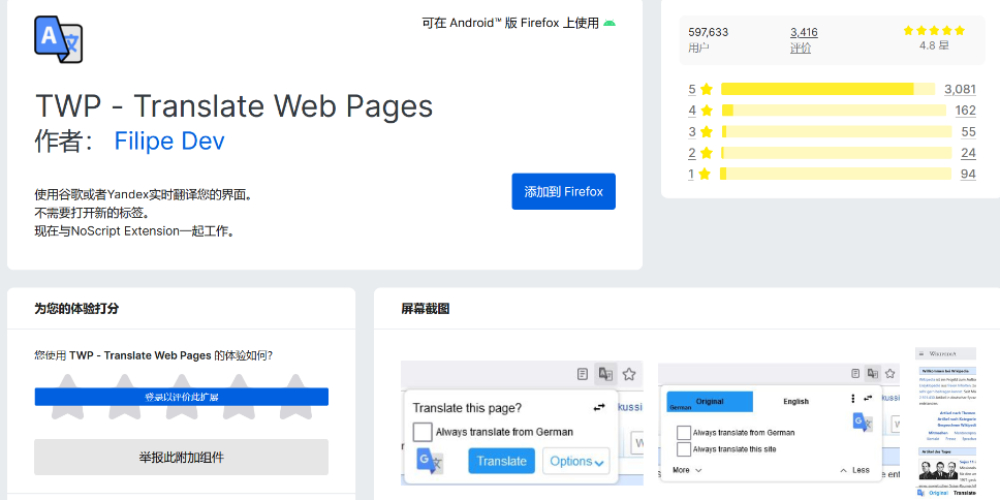




















































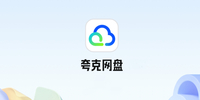
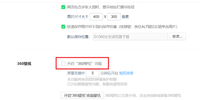
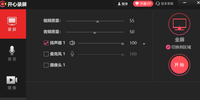
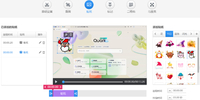
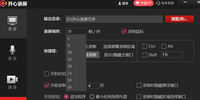


 X
X




